360浏览器占用cpu过高怎么办 用360浏览器cpu占用过高的解决方法
更新时间:2023-02-18 14:02:00作者:qiaoyun
很多人都喜欢安装360浏览器来使用,但是有小伙伴在使用360浏览器时,发现打开之后占用cpu过高了,导致电脑用起来速度很慢,这要怎么办才好呢,本文给大家说说用360浏览器cpu占用过高的解决方法吧,希望可以帮助到大家。
原因:
1、电脑CPU的性能本身过低,比如单核CPU和四核CPU同时运行360浏览器。肯定是单核的CPU被占用很高。
2、360浏览器是开源浏览器,可以安装各种需要的扩展可插件。安装的无用插件过多,也会导致占用CPU很高。
方法一、
1、360安全浏览器内嵌广告、推广等内容,通过关闭设置可以达到优化CPU占用高的问题。打开浏览器→点击右上角的菜单按钮→选择“选项/设置”。
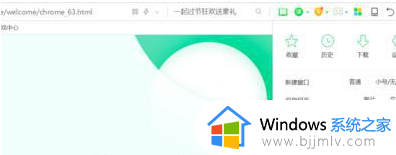
2、切换到“优化加速”页签,取消内存和磁盘占用提醒,让浏览器不要不停地检测电脑,节省资源开销。
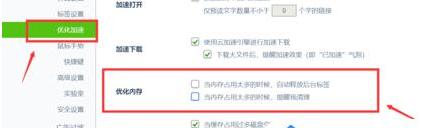
3、去掉如下选项,就关闭了“今日特卖”、“小说”、“今日直播”等广告功能,节省CPU资源的开销。
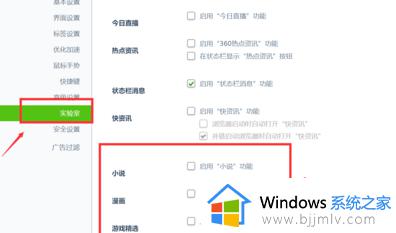
方法二:浏览器版本升级
1、部分版本浏览器因为BUG(设计缺陷)存在资源占用异常高得可能,通过浏览器版本升级来解决这种问题。打开浏览器→点击右上角的菜单按钮→选择“帮助”→“检查新版本”。
上述给大家介绍的就是360浏览器占用cpu过高的详细解决方法,遇到这样情况的用户们可以尝试上面的方法步骤来进行解决吧。
360浏览器占用cpu过高怎么办 用360浏览器cpu占用过高的解决方法相关教程
- system占用cpu过高怎么回事 解决system占用cpu过高的方法
- dns client占用cpu过高怎么回事 dns client占用cpu高的解决方法
- cpu占用内存高怎么办 内存cpu占用过高解决方法
- 电脑cpu占用高怎么解决 电脑cpu使用率过高的解决办法
- csrss.exe占用cpu过高怎么办 csrss.exe占用大量cpu内存解决方法
- cpu内存占用率高怎么办?cpu占用率过高如何解决
- svchost进程占用cpu高怎么办 svchost占用内存过高如何解决
- wmi provider host占用cpu高的解决方案 wmi provider host占用cpu过高如何解决
- dllhost占用cpu高为什么 dllhost占用cpu高怎么解决
- edge浏览器内存占用高怎么办 edge浏览器占用太多内存处理方法
- 惠普新电脑只有c盘没有d盘怎么办 惠普电脑只有一个C盘,如何分D盘
- 惠普电脑无法启动windows怎么办?惠普电脑无法启动系统如何 处理
- host在哪个文件夹里面 电脑hosts文件夹位置介绍
- word目录怎么生成 word目录自动生成步骤
- 惠普键盘win键怎么解锁 惠普键盘win键锁了按什么解锁
- 火绒驱动版本不匹配重启没用怎么办 火绒驱动版本不匹配重启依旧不匹配如何处理
热门推荐
电脑教程推荐
win10系统推荐